word表格里文字显示不完整 表格内文字显示不全解决方法
更新时间:2024-06-23 13:02:11作者:xtliu
在进行数据处理或文档编辑时,我们常常会遇到word表格内文字显示不全的情况,这种问题会导致信息不完整,给阅读者带来困扰。为了解决这一问题,我们可以尝试调整表格的行高和列宽,或者在需要的单元格中使用文本换行功能。通过这些简单的调整,我们可以有效地解决word表格内文字显示不全的困扰,让信息展示更加清晰和完整。
操作方法:
1.打开word表格,发现表格内的文字内容显示不全。
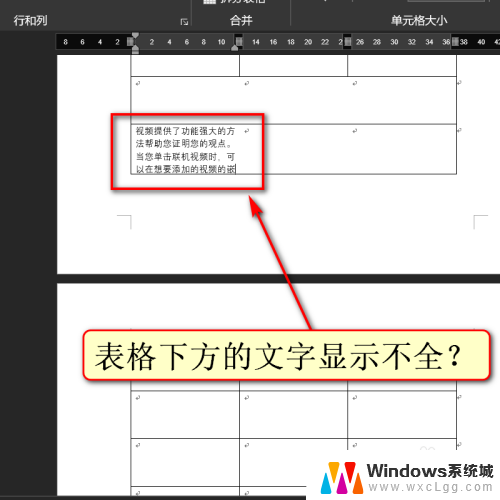
2.点开表格工具处的布局。
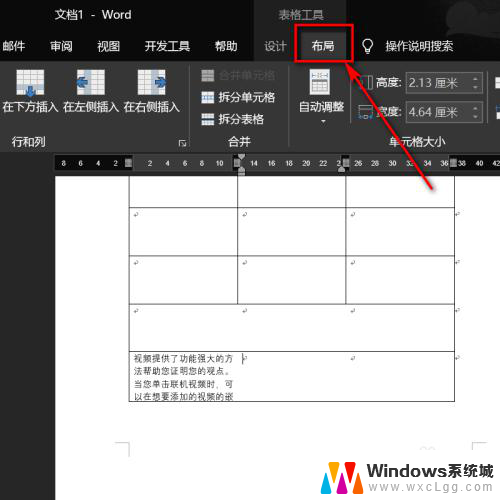
3.点击左侧的属性。
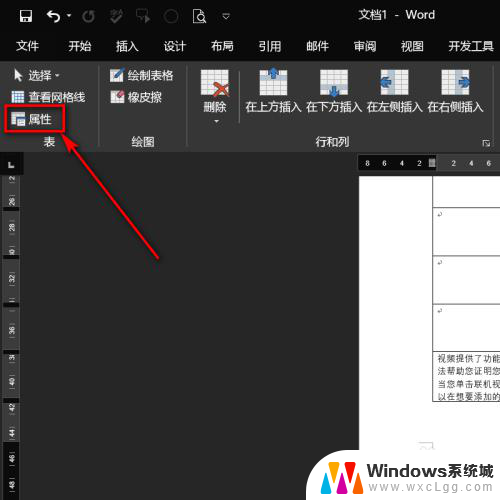
4.顶部点击行,行高值设置为最小值。点击下方确定。
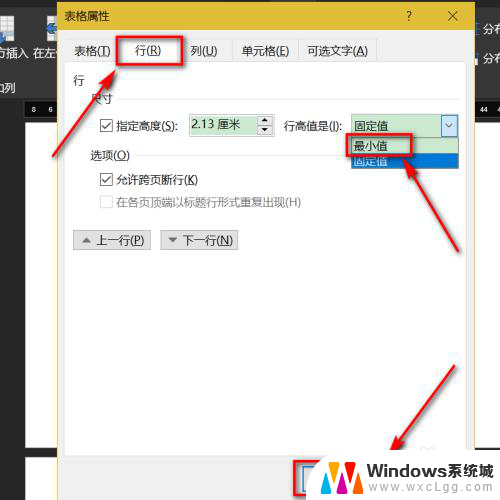
5.这时,所有的文本内容。便会显示出来。
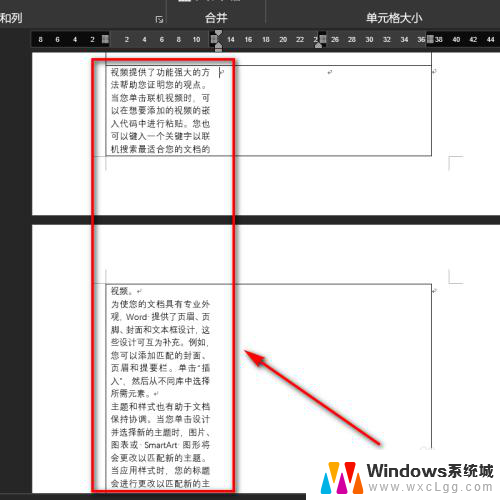
以上是word表格中文字显示不完整的全部内容,如果有任何疑问,您可以按照以上方法操作,希望这能对大家有所帮助。
word表格里文字显示不完整 表格内文字显示不全解决方法相关教程
-
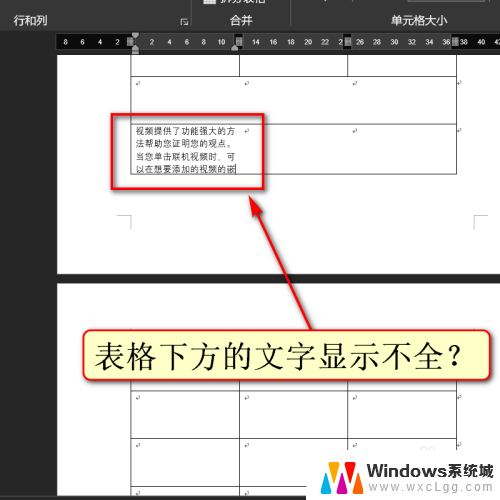 word表格无法显示全部文字 word表格内文字显示不全解决方法
word表格无法显示全部文字 word表格内文字显示不全解决方法2024-02-18
-
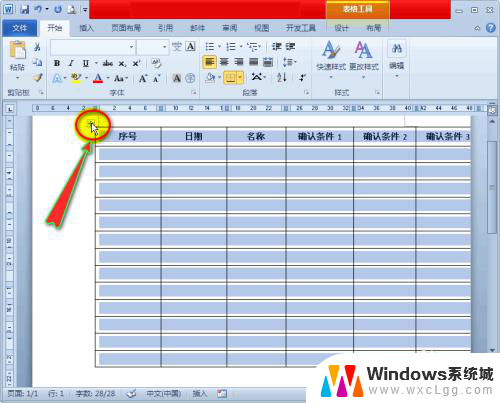 word表格怎么全部显示 表格内容显示不完整怎么办
word表格怎么全部显示 表格内容显示不完整怎么办2024-03-19
-
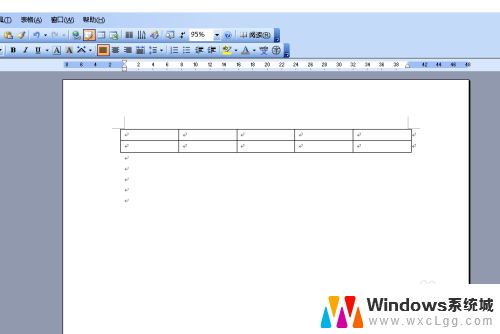 word表格粘贴文字显示不全 Word文档复制粘贴到表格文字显示不全
word表格粘贴文字显示不全 Word文档复制粘贴到表格文字显示不全2024-08-03
-
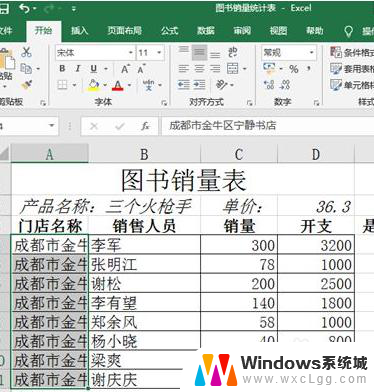 excel怎么显示全部文字 Excel表格如何调整列宽以显示全部内容
excel怎么显示全部文字 Excel表格如何调整列宽以显示全部内容2023-12-25
-
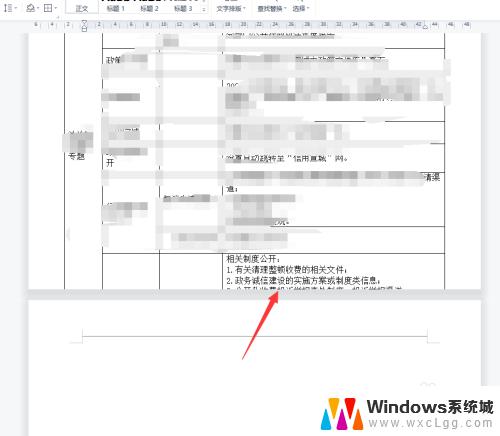 word表格内容显示不全 后面看不到 word表格显示不全后面看不到如何解决
word表格内容显示不全 后面看不到 word表格显示不全后面看不到如何解决2023-09-12
-
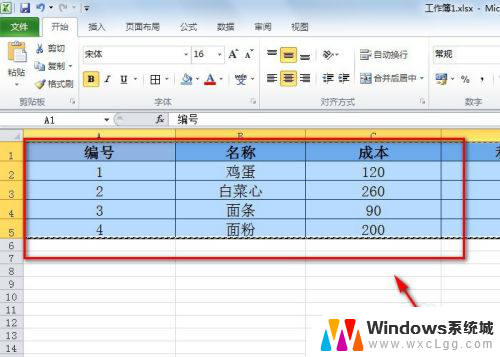 excel表格插到word里显示不全 Excel表格导入Word后显示不全怎么解决
excel表格插到word里显示不全 Excel表格导入Word后显示不全怎么解决2024-03-04
电脑教程推荐
- 1 固态硬盘装进去电脑没有显示怎么办 电脑新增固态硬盘无法显示怎么办
- 2 switch手柄对应键盘键位 手柄按键对应键盘键位图
- 3 微信图片怎么发原图 微信发图片怎样选择原图
- 4 微信拉黑对方怎么拉回来 怎么解除微信拉黑
- 5 笔记本键盘数字打不出 笔记本电脑数字键无法使用的解决方法
- 6 天正打开时怎么切换cad版本 天正CAD默认运行的CAD版本如何更改
- 7 家庭wifi密码忘记了怎么找回来 家里wifi密码忘了怎么办
- 8 怎么关闭edge浏览器的广告 Edge浏览器拦截弹窗和广告的步骤
- 9 windows未激活怎么弄 windows系统未激活怎么解决
- 10 文件夹顺序如何自己设置 电脑文件夹自定义排序方法